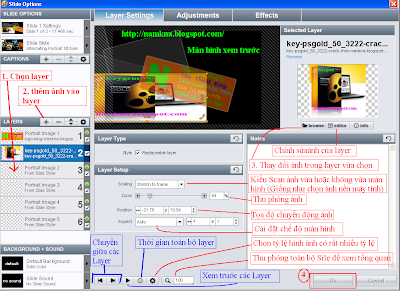This is featured post 1 title
Replace these every slider sentences with your featured post descriptions.Go to Blogger edit html and find these sentences.Now replace these with your own descriptions.

This is featured post 2 title
Replace these every slider sentences with your featured post descriptions.Go to Blogger edit html and find these sentences.Now replace these with your own descriptions.

This is featured post 3 title
Replace these every slider sentences with your featured post descriptions.Go to Blogger edit html and find these sentences.Now replace these with your own descriptions.

Hiển thị các bài đăng có nhãn Soft tin học. Hiển thị tất cả bài đăng
Hiển thị các bài đăng có nhãn Soft tin học. Hiển thị tất cả bài đăng
Thứ Tư, 27 tháng 6, 2012
Đưa tập tin chia sẻ lên MediaFire với MediaFire Express Beta v0.9
MediaFire là cái tên quen thuộc với bạn và tác giả, nó được xem như ổ dĩa di động trực tuyến để lưu trữ dữ liệu, tập tin, ứng dụng và hình ảnh, để chia sẻ với bạn bè người thân. Bài viết giới thiệu một công cụ mới có tên MediaFire Express được thiết kế và cung cấp miễn phí bởi MediaFire giúp bạn có thể tải lên các tập tin, dữ liệu và lưu trữ trên hệ thống của MediaFire ngay tại máy tính của bạn...
Nhà sản xuất : MediaFire
Giấy phép : Miễn phí
Dung lượng : 16.9Mb/Windows/Mac/Ubuntu/Fedora
Ngày 16/01/2012, MediaFire đã chính thức công bố và cung cấp công cụ MediaFire Express (MFExpress) cho người tiêu dùng đang sử dụng hệ thống lưu trữ trực tuyến của họ. MediaFire Express là một tiện ích hữu dụng giúp bạn có thể gửi các dữ liệu, tập tin, ứng dụng muốn lữu trữ hoặc chia sẻ với hệ thống MediaFire một cách nhanh chóng ngay tại máy tính nhằm tiết kiệm thời gian bằng cách kéo và thả chúng vào công cụ.
Khởi động tập tin “MediaFireExpress-0.9....-windows” để cài đặt hộp thoại Security warning hiển thị > Run > Next 3 lần.
Khi quá trình cài đặt kết thúc > Finish
Công cụ hiển thị cửa sổ như minh họa đợi trong giây lát
Hộp thoại MediaFire EULA hiển thị > Accept để chấp thuận các điều kiện sử dụng.
Cửa sổ Login hiển thị > nhập User Name hoặc địa chỉ Email đăng ký tài khoản và mật khẩu vào các ô tương ứng > Sign In
Quá trình xác minh tài khoản bắt đầu, sau khi kết thúc công cụ hiển thị hộp thoại thông báo vớ nội dung “Tài khoản dử dụng đã được khởi động” > OK.
Hộp thoại MFExpress hiển thị > Skip để bỏ qua hoặc Learn how to use để xem các bước hướng dẫn sử dụng.
Cửa sổ nhỏ hiển thị bên trên thanh hệ thống như minh họa, cho thấy MFExpress cho phép bạn đưa các dữ liệu, tập tin và ứng dụng lên hệ thống MediaFire bằng cách kéo thả, ngoài ra tiện ích còn cung cấp tính năng chụp màn hình với chất lượng hình ảnh rất trung thực, tác giả sẽ mô tả sau.
Giao diện của MFExpress rất thân thiện và dễ sử dụng trên thanh công cụ có 3 chức năng My Files, Option và Help & Support.
1. My Files : Giúp bạn truy cập trực tiếp vào kho lưu trữ trên hệ thống MediaFire thông qua trình duyệt đang sử dụng mặc định như IE, FF, Opera v.v... Khi bạn truy cập vào kho lưu trữ trên hệ thống MediaFie sẽ thấy một thư mục mới xuất hiện với tên MediaFire Express, nó là nơi chứa tất cả các dữ liệu, tập tin và ứng dụng được thực hiện với tiện ích.
2. Options : Có 2 chức năng Account và Uploader
* Account : Khu vực giúp bạn thoát khỏi tài khoản khi đã kết thúc quá trình làm việc với tính năng Log Out.
Lưu ý : Khi nhấn Log Out công cụ chỉ thoát khỏi tài khoản hiện tại trên MFExpress chứ không thoát khỏi tài khoản MediaFire đang được mở trên trình duyệt để bạn có kiểm tra với chức năng My Files của MFExpress và để thoát khỏi tài khoản hoàn toàn bạn hãy nhấn Sign Out tại tài khoản đang được mở trên trình duyệt. Đây là một khuyết điểm mà MediaFire cần khắc phục trong phiên bản chính thức của MFExpress.
* Uploader : Khu vực cho phép bạn tinh chỉnh cách thức thực hiện khi đưa dữ liệu lên hệ thống MediaFire, bao gồm các tính năng Concurrent Uploads, Secure Socket Layer Uploads, File Upload Preferences và Current Default Folder
Concurrent Uploads : Cho phép bạn tinh chỉnh thực hiện đưa từ 1~5 tập tin lên MediaFire.
Secure Socket Layer Uploads : Cho phép thiết lập giao thức trung chuyển tập tin. Hãy để như mặc định
File Upload Preferences : Có 3 tùy thuộc như Always ask before changing upload priority, Always accept priority change recommendations và Always upload files in the order they were received để bạn lựa chọn khi thực hiện tải lên các cập tin ưu tiên.
Current Default Folder : Cho phép bạn thay đổi vị trí lưu các tập tin tải lên tại một thư mục khác trong tài khoản thông qua nút Select
Cửa sổ MediaFire Default Folder Setup hiển thị chọn thư mục khác vị trí của thư mục MFExpress > OK để xác nhận và thoát khỏi cửa sổ, sau đó thực hiện việc kéo, thả tập tin từ cửa sổ Windows Explore vào công cụ để tải lên MediaFire.
3. Help & Support : Khu vực hỗ trợ khi xảy ra trục trặc kỹ thuật.
Để chụp màn hình bạn có thể nhấn phải chuột vào biểu tượng của MFExpress > Capture Screenshot hoặc di chuột tới thanh công cụ nhấn vào Cature Screenshot trên cửa sổ hiện ra như minh họa
Kéo đối tượng chữ thập quanh hình ảnh muốn chụp > Nhập tên cho hình ảnh ở thanh công cụ, kế bên có các nút Upload, Save, Print và Cancel
Upload : Giúp bạn đưa hình ảnh lên MediaFire
Save : Cho phép lưu trữ tại MFExpress hoặc các vị trí khác trên ổ dĩa
Print : In đối tượng
Canel : Hủy bỏ lệnh chụp màn hình.
Phần mềm TweakNow PowerPack 2012
Giữ cho máy tính của bạn an toàn và hoạt động tốt là điều hết sức quan trọng để có năng suất và hiệu quả trong công việc của bạn. Hãy tưởng tượng như thế nào nếu máy tính của bạn ngừng đáp ứng hoặc khởi động lại ngẫu nhiên khi bạn đang thuyết trình trình quan trọng hoặc làm việc trên một báo cáo.
Phòng bệnh hơn chữa bệnh, nó sẽ tốt hơn nếu bạn thường xuyên làm sạch máy tính của bạn trước khi nó gặp một sự cố bất ngờ nào đó. Chỉ mất một ít thời gian của bạn, và bạn sẽ không phải thất vọng vì công việc bị gián đoạn. Phần mềm làm sạch máy tính nhiều vô số kể. Tuy nhiên tôi có một ứng dụng máy tính quản lý toàn diện được gọi là TweakNow PowerPack 2012.
Nó là một bộ các tiện ích cho phép bạn quản lý mọi khía cạnh, tinh chỉnh nó theo nhu cầu của bạn. Trở lại năm 2009, chúng ta đã biết đến TweakNow PowerPack 2009, một phiên bản cũ của cùng một ứng dụng. Vậy phiên bản TweakNow PowerPack 2012 có những tính năng gì mới? Tôi xin giới thiệu một số tính năng ưu việt của nó để bạn có thể tham khảo và sử dụng nó để bảo vệ máy tính tốt hơn.
Ứng dụng này có công cụ gọn gàng chia thành 7 tab khác nhau dễ dàng truy cập, bao gồm các tab làm việc như: Quick Optimizer, Troubleshooting, Windows Secre,Windows Cleaner, System Information, Miscellaneous Tools, Restore Backup.
Trong tab Quick Optimizer sẽ có nhiều chức năng khác như : Clean Windows Registry (Làm sạch Registry)Clean Traces from Web Browser (dọn sạch dấu vết khi duyệt web), Compact Browsers’ Database Files(duyệt các tập cơ sở dữ liệu).
Tab Windows Secret có chứa các menu bí mật khác nhau và các tùy chọn cho hệ điều hành, không thể truy cập theo mặc định. Các menu con Control Panel cho phép bạn kích hoạt và vô hiệu hóa các applet từ Control Panel của Windows.
Tab Windows Cleaner chứa các công cụ để thực hiện nhiệm vụ máy tính làm sạch thường xuyên, bao gồmDisk Cleaner (dọn dẹp đĩa), Registry Cleaner (làm sạch Registry), Secure Delete (xóa bảo mật), Startup manager (quản lý trình khởi động), Uninstall program (gỡ bỏ chương trình).
Tab System Information hiển thị một số thông tin cơ bản về phần cứng kèm theo, cùng với các trình điều khiển và phần mềm được cài đặt trên hệ thống của bạn.
Tab Miscellaneous Tool cung cấp cho bạn với các tiện ích như Auto Shutdown (tự động tắt máy) , Process Manager (quản lý trình xử lý), RAM Optimizer (tối ưu bộ nhớ RAM), Virtual Desktop (màn hình ảo).
Bất cứ khi nào bạn thay đổi hoặc xóa một tập tin hoặc gỡ bỏ cài đặt một ứng dụng, TweakNow PowerPack 2012 tự động sao lưu nó. Các tập tin hoặc ứng dụng sau này có thể được khôi phục lại tình trạng ban đầu bằng cách sử dụng chức năng sao lưu này. Dưới tab Restore Backup, chỉ cần nhấp vào tập tin cần thiết và chọn Restore từ trên.
Menu Options ở phía trên cho phép bạn thiết lập một mật khẩu cho TweakNow PowerPack 2012. Sau khi mật khẩu được kích hoạt, không ai có thể truy cập ứng dụng và sửa đổi các tập tin của bạn mà không nhập mật khẩu được chỉ định.
TweakNow PowerPack 2012 hoạt động trên cả hai phiên bản 32-bit và 64-bit của Windows XP, Windows Vista, Windows 7 và Windows 8.
Bạn có thể tải TweakNow PowerPack 2012 tại địa chỉ: http://tweaknow.com/powerPack.php
Chủ Nhật, 24 tháng 6, 2012
Những lý do để bạn không thể bỏ qua Firefox 13
Bạn cảm thấy quá chán nản với tốc độ phát hành phiên bản “chóng mặt” của Firefox nên đã từ bỏ trình duyệt web này và chuyển sang trình duyệt web khác? Firefox 13 là một phiên bản nâng cấp thực sự đáng giá và nhiều khả năng sẽ không làm bạn thất vọng.
Nhằm đẩy nhanh hơn nữa tốc độ phát triển và giúp người dùng trải nghiệm được những sự thay đổi mới nhất, Mozilla đã quyết định tăng tốc phát hành Firefox mỗi 6 tuần (6 tuần ra mắt 1 phiên bản mới). Tuy nhiên, điều này lại khiến cho người dùng cảm thấy thất vọng khi lần lượt những phiên bản mới được ra mắ nhưng lại không tạo được ấn tượng đặc biệt.
Tuy nhiên, đó chỉ là những gì xảy ra trước đây. Với phiên bản Firefox 13 vừa được trình làng thì đây quả là một sự nâng cấp “đáng tiền” và sẽ không khiến người dùng thất vọng.
Nếu đã từ bỏ Firefox để chuyển sang sử dụng trình duyệt khác hoặc chưa từng sử dụng thử Firefox, thì dưới đây là những lý do mà bạn không nên bỏ qua Firefox 13:
Hỗ trợ giao thức mới
SPDY là giao thức được phát triển để thay thế cho giao thức HTTP đang sử dụng hiện tại. SPDY sẽ giúp giảm thiểu tối đa thời gian cần phải sử dụng để tải một trang web.
 SPDY là giao thức mới, nhanh hơn và an toàn hơn để thay thế giao thức HTTP đã “già cỗi”
SPDY là giao thức mới, nhanh hơn và an toàn hơn để thay thế giao thức HTTP đã “già cỗi”
Mặc dù giao thức SPDY đã được Mozilla giới thiệu từ phiên bản 11, tuy nhiên đến tận phiên bản 13, giao thức này mới chính thức được kích hoạt mặc định. Với việc hỗ trợ SPDY, tốc độ duyệt web trên các trang web có hỗ trợ giao thức này như Google, Twitter… trên Firefox 13 sẽ được cải thiện đáng kể.
Bảo mật
Firefox 13 đã vá cũng như cập nhật lại những lỗ hổng bảo mật và các lỗi gặp phải trong các phiên bản trước. Bên cạnh đó, giao thức SPDY được kích hoạt mặc định trên trình duyệt này sẽ mã hóa toàn bộ những kết nối giúp cho trình duyệt trở nên an toàn và bảo mật hơn.
Tốc độ nhanh hơn
Firefox 13 thực sự tạo được ấn tượng về tốc độ và hiệu suất so với các phiên bản trước. Người dùng có thể dễ dàng nhận ra sự khác biệt này sau khi nâng cấp Firefox lên phiên bản mới.
Không dừng lại ở đó, khả năng quản lý và sử dụng bộ nhớ cũng đã được cải thiện một cách đáng kể, giúp Firefox hoạt động nhẹ nhàng và mượt mà hơn hẳn so với trước đây. Đây là một điều thực sự quan trọng để giúp Firefox có thể cạnh tranh với Chrome trên cuộc đua trình duyệt.
Giao diện trang chủ mới
Với những ai đã sử dụng quen thuộc Firefox có thể dễ dàng nhận ra trang chủ mới của phiên bản 13. Với trang chủ mới này, người dùng có thể dễ dàng truy cập vào các chức năng quản lý của trình duyệt như lịch sử truy cập (History), danh sách bookmark, danh sách file đã download, tùy chọn Settings… chỉ thông qua 1 cú click chuột.
Giao diện trang tab mới
Tương tự, Mozilla cũng đã làm lại giao diện trang tab mới trên Firefox 13. Thay vì một trang trắng khi mở ra trang tab mới như ở các phiên bản trước đây, với Firefox 13, khi mở 1 tab mới, danh sách các trang web thường xuyên ghé thăm nhất sẽ được liệt kê đầy đủ, giúp người dùng dễ dàng truy cập lại các trang web yêu thích.
Bạn cũng có thể xóa hoặc di chuyển vị trí các trang web có trong danh sách để sắp xếp phù hợp với nhu cầu sử dụng.
Video giới thiệu về giao diện trang chủ mới và giao diện tab mới trên Firefox 13:
Phục hồi trạng thái nguyên bản của Firefox
Vơi những phiên bản trước đây, nếu gặp trục trặc với Firefox trong quá trình sử dụng, biện pháp lựa chọn tối ưu nhất đó là… gỡ bỏ và cài mới Firefox. Việc này khá mất công và tốn thời gian.
Tuy nhiên, với Firefox 13 đã được tích hợp thêm chức năng khá thú vị, cho phép người dùng khôi phục trạng thái của Firefox về nguyên mẫu như khi mới cài đặt, ngoại trừ các thông tin của người dùng như mật khẩu lưu trữ, lịch sử duyệt web, danh sách bookmark… vẫn được giữ nguyên mà không hề bị ảnh hưởng.
 Tính năng khôi phục trạng thái là tính năng “độc” được trang bị trên các phần mềm trình duyệt web
Tính năng khôi phục trạng thái là tính năng “độc” được trang bị trên các phần mềm trình duyệt web
Để sử dụng tính năng này, bạn nhấn vào nút menu trên Firefox, chọn Help -> Troubleshooting Information và nhấn chuột vào nút “Reset Firefox”.
Trên đây là những tính năng cải tiến đáng chú ý của Firefox 13. Nếu so với những lần nâng cấp trước đây với rất ít sự thay đổi thì giờ đây, Firefox 13 đã có sự lột xác thực sự đáng giá. Và nếu đã từ bỏ Firefox từ những lần nâng cấp trước thì đây là thời điểm bạn cho Firefox một cơ hội để lấy lại lòng tin.
Download Firefox 13 miễn phí tại đây.
Tuy nhiên, đó chỉ là những gì xảy ra trước đây. Với phiên bản Firefox 13 vừa được trình làng thì đây quả là một sự nâng cấp “đáng tiền” và sẽ không khiến người dùng thất vọng.
Nếu đã từ bỏ Firefox để chuyển sang sử dụng trình duyệt khác hoặc chưa từng sử dụng thử Firefox, thì dưới đây là những lý do mà bạn không nên bỏ qua Firefox 13:
Hỗ trợ giao thức mới
SPDY là giao thức được phát triển để thay thế cho giao thức HTTP đang sử dụng hiện tại. SPDY sẽ giúp giảm thiểu tối đa thời gian cần phải sử dụng để tải một trang web.
Mặc dù giao thức SPDY đã được Mozilla giới thiệu từ phiên bản 11, tuy nhiên đến tận phiên bản 13, giao thức này mới chính thức được kích hoạt mặc định. Với việc hỗ trợ SPDY, tốc độ duyệt web trên các trang web có hỗ trợ giao thức này như Google, Twitter… trên Firefox 13 sẽ được cải thiện đáng kể.
Bảo mật
Firefox 13 đã vá cũng như cập nhật lại những lỗ hổng bảo mật và các lỗi gặp phải trong các phiên bản trước. Bên cạnh đó, giao thức SPDY được kích hoạt mặc định trên trình duyệt này sẽ mã hóa toàn bộ những kết nối giúp cho trình duyệt trở nên an toàn và bảo mật hơn.
Tốc độ nhanh hơn
Firefox 13 thực sự tạo được ấn tượng về tốc độ và hiệu suất so với các phiên bản trước. Người dùng có thể dễ dàng nhận ra sự khác biệt này sau khi nâng cấp Firefox lên phiên bản mới.
Không dừng lại ở đó, khả năng quản lý và sử dụng bộ nhớ cũng đã được cải thiện một cách đáng kể, giúp Firefox hoạt động nhẹ nhàng và mượt mà hơn hẳn so với trước đây. Đây là một điều thực sự quan trọng để giúp Firefox có thể cạnh tranh với Chrome trên cuộc đua trình duyệt.
Giao diện trang chủ mới
Với những ai đã sử dụng quen thuộc Firefox có thể dễ dàng nhận ra trang chủ mới của phiên bản 13. Với trang chủ mới này, người dùng có thể dễ dàng truy cập vào các chức năng quản lý của trình duyệt như lịch sử truy cập (History), danh sách bookmark, danh sách file đã download, tùy chọn Settings… chỉ thông qua 1 cú click chuột.
Giao diện trang tab mới
Tương tự, Mozilla cũng đã làm lại giao diện trang tab mới trên Firefox 13. Thay vì một trang trắng khi mở ra trang tab mới như ở các phiên bản trước đây, với Firefox 13, khi mở 1 tab mới, danh sách các trang web thường xuyên ghé thăm nhất sẽ được liệt kê đầy đủ, giúp người dùng dễ dàng truy cập lại các trang web yêu thích.
Bạn cũng có thể xóa hoặc di chuyển vị trí các trang web có trong danh sách để sắp xếp phù hợp với nhu cầu sử dụng.
Video giới thiệu về giao diện trang chủ mới và giao diện tab mới trên Firefox 13:
Phục hồi trạng thái nguyên bản của Firefox
Vơi những phiên bản trước đây, nếu gặp trục trặc với Firefox trong quá trình sử dụng, biện pháp lựa chọn tối ưu nhất đó là… gỡ bỏ và cài mới Firefox. Việc này khá mất công và tốn thời gian.
Tuy nhiên, với Firefox 13 đã được tích hợp thêm chức năng khá thú vị, cho phép người dùng khôi phục trạng thái của Firefox về nguyên mẫu như khi mới cài đặt, ngoại trừ các thông tin của người dùng như mật khẩu lưu trữ, lịch sử duyệt web, danh sách bookmark… vẫn được giữ nguyên mà không hề bị ảnh hưởng.
Để sử dụng tính năng này, bạn nhấn vào nút menu trên Firefox, chọn Help -> Troubleshooting Information và nhấn chuột vào nút “Reset Firefox”.
Trên đây là những tính năng cải tiến đáng chú ý của Firefox 13. Nếu so với những lần nâng cấp trước đây với rất ít sự thay đổi thì giờ đây, Firefox 13 đã có sự lột xác thực sự đáng giá. Và nếu đã từ bỏ Firefox từ những lần nâng cấp trước thì đây là thời điểm bạn cho Firefox một cơ hội để lấy lại lòng tin.
Download Firefox 13 miễn phí tại đây.
Theo Dân Trí
Thứ Bảy, 23 tháng 6, 2012
ProShow Gold 5.0.3222 & Hướng dẫn sử dụng
ProShow Gold 5.0.3222 là giải pháp hoàn chỉnh về trình diễn dành cho việc chia sẻ những kỉ niệm đẹp nhất của bạn trên DVD, PC và trên Web!
Tool download Proshow Gold 5.0.3222
Tool download Keygen + Patch Proshow Gold 5.0.3222
Cách sử dụng:
1. Chọn chế độ làm việc:
- Tại vùng Edit Video bạn chọn Time line.
2. Chọn thư mục ảnh, và xem trước các thư mục đó:
- tại mục Foder lish bạn chỉ đường dẫn tới các file chưa ảnh, nhạc hoặc Video.
- Ngay lập tức các bức ảnh bạn chọn sẽ hiện thị ở khung File lish ngay bên dưới (xem hình trên)
3- Thêm ảnh, nhạc vào Video của bạn:
- Bạn kéo thả ảnh từ khung File lish xuống ô Time line.
3.1- Chỉnh sửa ảnh:
Bạn Click chuột phải vào hình ảnh trong ô Timeline và chọn Sile Options (Click đúp chuột vào hình ảnh cũng được). khi đó sẽ có giao diện như sau:
- Bạn bấm chuột vào một LAYER sau đó bấm vào dấu cộng
 tiếp theo chọn Add Images or Video để Add hình vào phần ảnh trống đó. Sau đó cài đặt các thông số và bấm Ok (xem hình dưới)
tiếp theo chọn Add Images or Video để Add hình vào phần ảnh trống đó. Sau đó cài đặt các thông số và bấm Ok (xem hình dưới)
3.2- Chỉnh sửa nhac:
- Để Cắt đoạn nhạc mong muốn bạn Click chuột phải vào Phàn nhạc và chọn Edit Fades and Timing.
4- Chèn hiệu ứng.
7- Xuất File bấm vào:  và chọn đuôi xuất
và chọn đuôi xuất
Xem video hướng dẫn:
Chúc thành công!
Làm cho những bức ảnh tĩnh trở thành sống động bằng cách thêm vào những hiệu ứng chuyển động giống như pan, phóng đại và xoay. Chọn từ những hiệu ứng chuyển tiếp với hơn 280 hiệu ứng để thêm phụ đề vào một bức ảnh hay đoạn phim. Với ProShow Gold, mọi việc đều dễ dàng để kể lại những câu chuyện của bạn.
Tạo Slide Show cho bất kì thời điểm nào! Sử dụng ProShow Gold dễ dàng tạo ra những Slide Show lộng lẫy cho bạn bè, gia đình, doanh nghiệp, hoặc chỉ để cho vui! Chọn những bức ảnh một cách dễ dàng và thả chúng vào trong cuộc trình diễn. Ghi lại lời thuyết minh của riêng bạn hoặc thêm một soundtrack từ CD. Thêm những hiệu ứng chuyển động và lấy từ hơn 280 hiệu ứng chuyển tiếp lộng lẫy để thêm vào những chi tiết cuối cùng.
Một số tính năng mới:
Những hiệu ứng kinh ngạc:- New! Làm cho bức ảnh bất kì từ tĩnh sang sống động với những hiệu ứng chuyển động- Pan ảnh, bao gồm toàn cảnh; xoay ảnh bất kì góc độ nào- Điều chỉnh chuyển động tỉ mỉ - sử dụng những đường bố cục cho sự liên kết hoàn hảo- New! Co dãn/phóng đại hình ảnh ở bất kì size nào với việc tăng phạm vi phóng đại- Thiết lập nhanh chóng kiểu dáng cho những hiệu ứng chuyển động- New! Chọn từ 280+ hiệu ứng chuyển tiếp - Chỉ định ngẫu nhiên những hiệu ứng chuyển tiếp đặc trưng thành những kiểu bạn muốn- Điều chỉnh thời gian cho mỗi sự chuyển tiếp- Sự chuyển động ngẫu nhiên và những hiệu ứng chuyển tiếp dành cho Slide Show trong vài giây- Thêm một số không giới hạn vào phụ đề để làm nổi bật cuộc trình diễn của bạn- Thiết lập phụ đề với bất kì font, kích thước, kiểu dáng và màu- New! Thêm trò vui vào phụ đề của bạn - chọn từ phần thiết lập mở rộng của 100+ hiệu ứng phụ đề, bao gồm hình tượng Galactic ScrollDùng âm nhạc để làm nổi bật tâm trạng:- New! Tạo một soundtrack ngay lập tức bằng cách thêm vào cuộc trình diễn bất kì file MP3, WMA hoặc WAV nào - bạn sẽ thấy hình dạng làn sóng trong slide list- Nhập khẩu nhạc từ audio CD với audio ripper được cài đặt sẵn- Sử dụng audio trimmer để cắt bài hát- Thêm audio clips vào hình trượt, như là những hiệu ứng âm thanh hoặc lời thuyết minh- Ghi lại lời thuyết minh cho phim tài liệu - những hiệu ứng mẫu- Điều chỉnh âm lượng độc lập cho soundtrack của bạn và audio clips- Chỉ cần one click để đồng bộ hóa Slide Show với nhạcTrình diễn sản phẩm nhanh và dễ dàng:- New! Timeline làm cho dễ dàng hơn trong việc điều khiển thời gian cho cuộc trình diễn của bạn- Tự động sao lưu và khôi phục Slide Show giữ cho công việc được tiến hành an toàn- Thu thập những file trình diễn vào bất kì thư mục, CD hoặc DVD cho việc lưu trữ- New! Favorites Pane làm ra những thư mục quan trọng có thể sử dụng được một cách dễ dàng- Không giới hạn Undo và RedoChia sẻ những cuộc trình diễn gần như bất kì nơi đâu:- Tích hợp đầy đủ phương tiện làm DVDs/VCDs/CDs- Làm nổi bật trình đơn theo kiểu Hollywood cho DVDs và PC playback- Phối hợp cả TV và PC playback trên cùng một đĩa- Kiểm soát hệ số co tùy ý, hỗ trợ 4:3 và màn hình khổ rộng- Chống rung hình, lọc làm giảm bớt sự rung khi phát ra trong video output- Ngăn chặn sự cắt TV với việc tích hợp Safe Zone xem trước- Hỗ trợ NTSC và PAL cho tương thích- Tải lên và chia sẻ trực tuyến miễn phí những cuộc trình diễn của bạn tại photodex.com
Tool download Keygen + Patch Proshow Gold 5.0.3222
Tệp tin tải về (Chọn 1 trong 3 link)
Patch (for 5.0.3206) link 1 Pass: private Patch (for 5.0.3206) link 2
Styles Pack ( Dung lượng 1G Download về cài vào thư mục Proshow gold trong ổ C)
Cấu Tạo chung của phần mềm:Lưu ý: Hướng dẫn chạy file License1. Sau khi Download file License về bạn để vào một ổ đĩa bất kỳ trừ ổ C, tốt nhất nên để trong ổ D và giải nén ra.2. Ngắt kết nối mạng, chạy chương trình HardDiskSerialNumberChanger (chạy chương trình bằng cách nhấn chuột phải, chọn Run as).3. Tại hộp thoại chọn The following use => Run as Administrator3. Đổi Id của ổ cài đặt Windows thành: 3868-0A6B.4. Khởi động (Restart) lại máy5. Chạy file License (click và nhấn ok)6. Mở Notepad bằng cách vào Start -> All Program -> Accessories -> Click chuột phải vào biểu tượng Notepad chọn Run as -> Run as Administrator -> Ok.7. Dùng Notepad Mở file host theo đường dẫn (địa chỉ) bên dưới:C:\Windows\System32\drivers\etc)- Sau đó chèn đoạn mã dưới đây vào cuối cùng của File host127.0.0.1 www.photodex.com 127.0.0.1 www.slideshowblog.com 127.0.0.1 www.picturecd.org 127.0.0.1 www.picturecd.net 127.0.0.1 www.cpic.com 127.0.0.1 www.picturecd.com- Save (lưu) file hosts lại.8- Giờ thì cài đặt phần mềm bình thường và sử dụng thôi nào.
(Bấm vào các hình bên dưới để phóng to nếu không nhìn rõ)
Các bạn có thể quan sát hình trên để thấy rõ hơn:1 Foder list: Tại đây bạn có thể mở các Thư mục chứa ảnh, Video, nhạc trong máy tính của bạn (Nhớ ảnh trong các ổ nha, không mở được ảnh ngoài Deskop đây đó)2- File lish: Chứa danh sách ảnh, bài viết, Video để bạn thấy khi chọn Foder lish.3- Edit Video: Tại khu vực này bạn thực hiện các thao tác chỉnh sửa ảnh, Video, nhạc, hiệu ứng, thời gian của từng bức ảnh, của cả Video, hay đoạn nhạc,... nói chung tất cả công việc làm video bạn thực hiện tại vùng này. Tại vùng này có 1 vùng con nhưs au:3a- Slide list: Tại đây bạn có thể xem các bức ảnh dưới dạng từng bức ảnh riêng biệt (Nếu chọn vùng này bạn sẽ rất khó thao tác chỉnh sửa.3b- Time line: Tại đây bạn có thẻ xem chi tiết từng bức ảnh video, hiệu ứng để chỉnh sửa, vùng này thường được sử dụng rất phổ biến. (Mình chỉ chọn vùng này để làm việc).4- Preview: Tại đây bạn có thể xem trước tát cả các công việc bạn chỉnh sửa, xem lại Video trước khi xuất File.5- Tool: Tại vùng này chứa các phím tắt giúp bạn dẽ dang trong quá trình chỉnh sửa Video như: xuất file, lưu file dưới dạng PMD, quay lại bước vừa thực hiện trước đó, ...
1. Chọn chế độ làm việc:
- Tại vùng Edit Video bạn chọn Time line.
2. Chọn thư mục ảnh, và xem trước các thư mục đó:
- tại mục Foder lish bạn chỉ đường dẫn tới các file chưa ảnh, nhạc hoặc Video.
- Ngay lập tức các bức ảnh bạn chọn sẽ hiện thị ở khung File lish ngay bên dưới (xem hình trên)
3- Thêm ảnh, nhạc vào Video của bạn:
- Bạn kéo thả ảnh từ khung File lish xuống ô Time line.
3.1- Chỉnh sửa ảnh:
Bạn Click chuột phải vào hình ảnh trong ô Timeline và chọn Sile Options (Click đúp chuột vào hình ảnh cũng được). khi đó sẽ có giao diện như sau:
Tại đây gồm các phân vùng làm việc như sau;
- Tại vùng Slide Stile bạn lựa chọn các nhóm hiệu ứng bên trái và chọn hiệu ứng để áp dụng cho ảnh ở bên phải.
- Sau đó nhấn Aplly để áp dụng hiệu ứng đó (Tuyệt đối không ấn Ok nha). Sau khi hộp thoại nhỏ hiện ra mới chọn OK.
- Khi đóe hệu ứng bạn vừa chọn sẽ xuất hiện ở ô LAYER Tiếp theo bạn thực hiện Add ảnh cho Slide bạn vừa rạo ở ô LAYER.- Bạn bấm chuột vào một LAYER sau đó bấm vào dấu cộng
3.2- Chỉnh sửa nhac:
- Để Cắt đoạn nhạc mong muốn bạn Click chuột phải vào Phàn nhạc và chọn Edit Fades and Timing.
Và chỉnh sửa nhạc
- Muốn nhạc bắt đầu chạy từ đoạn nào của Video (Ví dụ mình muốn sau 10 giây thì nhạc bắt đầu chay) bạn đặt chuột ở vị trí đó bấm chuột phải Chọn Start track Here
- Muốn nhạc bắt đầu chạy từ đoạn nào của Video (Ví dụ mình hết ảnh nhưng nhậc vẫn còn nên mình muốn bỏ phần nhạc còn thừa) bạn đặt chuột ở vị trí đó bấm chuột phải Chọn Stop track Here
- bạn có thể điều chỉnh âm nhạc trầm bổng bằng cách đặt chuột tại phần nhạc bấm chuột phải Chọn Manage Soundtrack.
4- Chèn hiệu ứng.
- bạn bấm vào biểu tựng 2 chữ AB ở phần ảnh tại cửa sổ Poopup hiện ra bạn chọn cho mình một hiệu ứng:
tại cửa sổ Poopup hiện ra bạn chọn cho mình một hiệu ứng:
- Bấm chuột phải vào phần ảnh chọn Show Options để cài đặt một số cơ bản:
5- Viết chữ
- Có 2 biểu tượng viết chữ là Add Tittlevà Remix
trên thanh công cụ:
- Tuy nhiên bạn nên sử dụng Add Tittlevì cách này dễ sử dụng hơn.
- Sau khi bấm vào Add Title một của sổ hiện lên như hình dưới:
+ Bạn đánh chữ vào mục Selected Caption Text.
+ Bạn điều chỉnh Font chữ, cỡ chữ tại mục Caption Fomat.
+ Chọn hiệu ứng chữ tại mục Caption Behaviors.
+ Chỉnh một số hiệu ứng đổ tại mục Caption Placement.
+ Chỉnh từng layer (các chuyển riêng biệt) tại mục LAYERS.
Xem video hướng dẫn:
Chúc thành công!


 15:40
15:40
 Unknown
Unknown